Anpassen des geometry-fensters, Anpassen des geometry-fensters -33, K anzeigen von achsen und gitter – Casio FX-CG10 Benutzerhandbuch
Seite 481
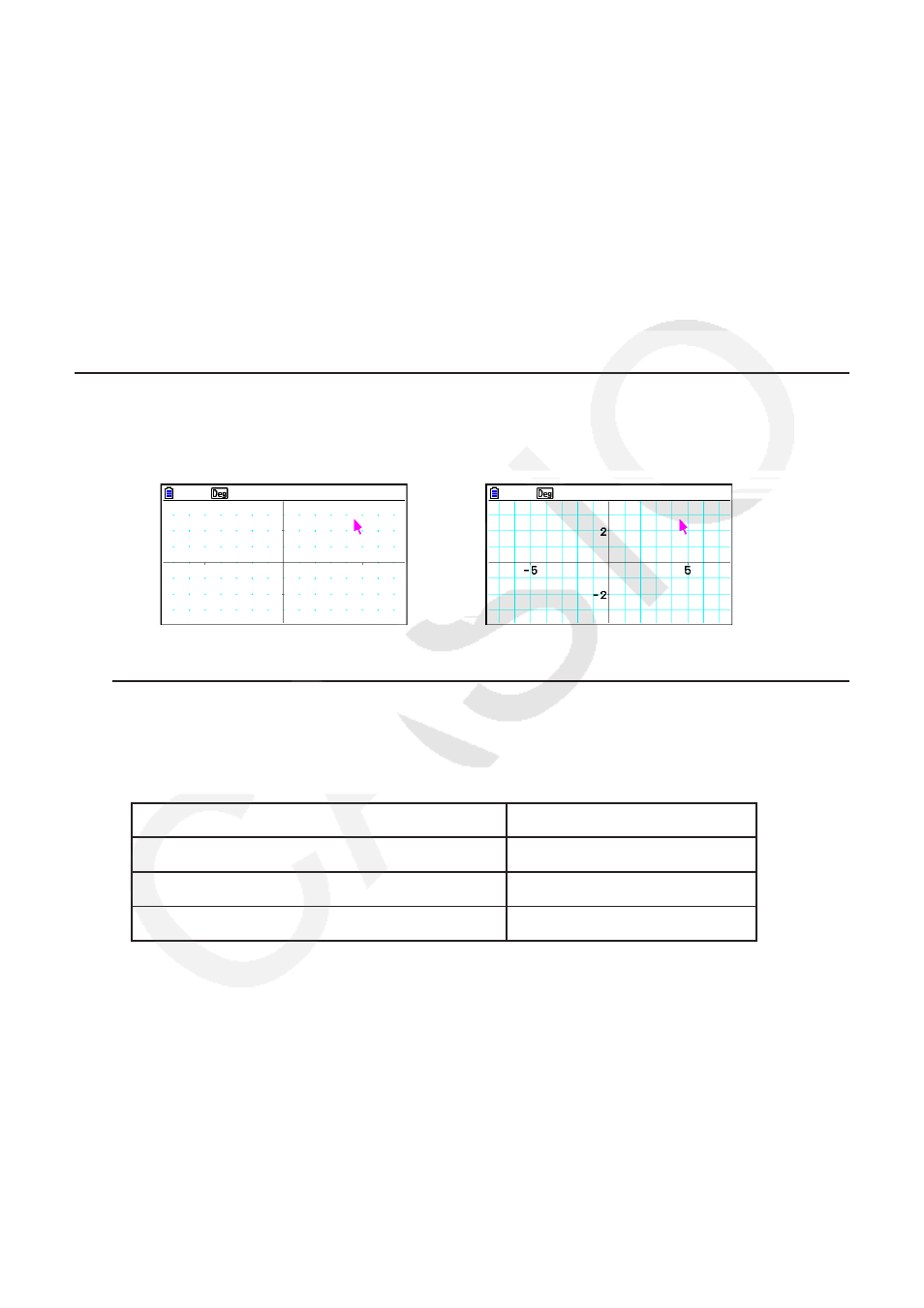
14-33
3. Anpassen des Geometry-Fensters
In diesem Abschnitt erfahren Sie, wie Sie das Aussehen des Bildschirms durch Scrollen bzw.
Zoomen und Einblenden bzw. Ausblenden von Achsen und Gitter anpassen können.
Wichtig!
Einstellungen, die Sie im Einstellungsbildschirm des Geometry -Menüs konfigurieren,
werden ausschließlich im Geometry -Menü angewandt. Auch wenn ein anderes Menü über
Einstellungen mit den gleichen Namen verfügt werden die Einstellungen des Geometry -
Menüs diese nicht beeinflussen. Umgekehrt hat das Ändern von Einstellungen mit den
gleichen Namen in einem anderen Menü keinen Einfluss auf die Geometry -Menü-
Einstellungen.
k Anzeigen von Achsen und Gitter
Sie können Achsen und Gitter im Geometry -Menü-Bildschirm anzeigen. Sie können auch die
Schrittweite (Skalierung) der Gitterpunkte und -linien festlegen.
→
Axes: On, Grid: On
Axes: Scale, Grid: Line
u Festlegen von Achsen- und Gitter-Einstellungen
1. Drücken Sie
!m(SET UP), um die Einstellanzeige einzublenden.
2. Verwenden Sie
f und c, um die „Grid“ zu markieren, und verwenden Sie anschließend
die folgenden Operationen, um die gewünschten Einstellungen zu konfigurieren.
Auswählen dieser Einstellung:
Drücken Sie diese Taste:
Anzeigen von Gitterpunkten
1(On)
Ausblenden des Gitters
2(Off)
Anzeigen von Gitterlinien
3(Line)
• Wenn Sie „Off“ auswählen, um das Gitter auszublenden, können Sie die Schritte 3 und 4
überspringen.
3. Verwenden Sie
f und c, um „Grid Space“ zu markieren, und drücken Sie 1(Space).
4. Geben Sie in das angezeigte Dialogfeld einen Wert ein, um die Schrittweite des Gitters
festzulegen, und drücken Sie anschließend auf
w.
• Sie können in 0,01er-Schritten eine Zahl von 0,01 bis 1000 angeben.